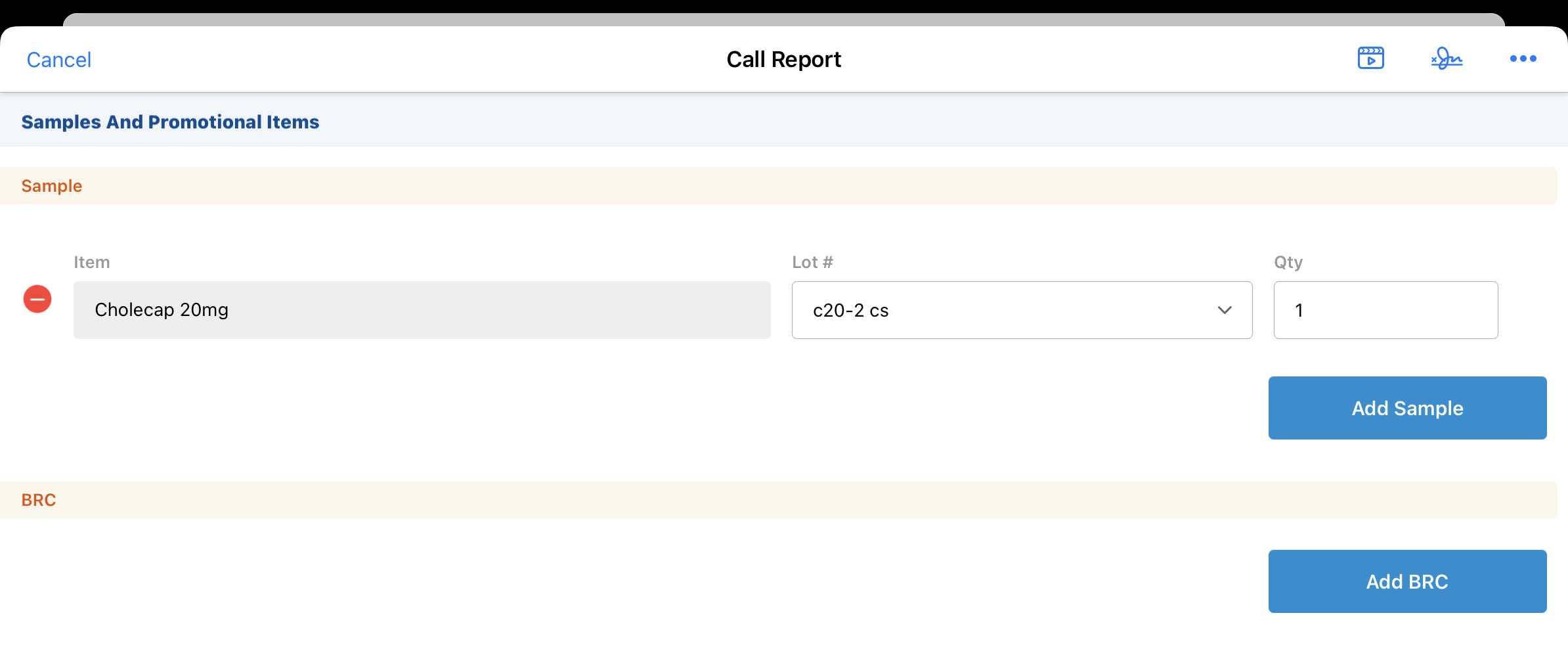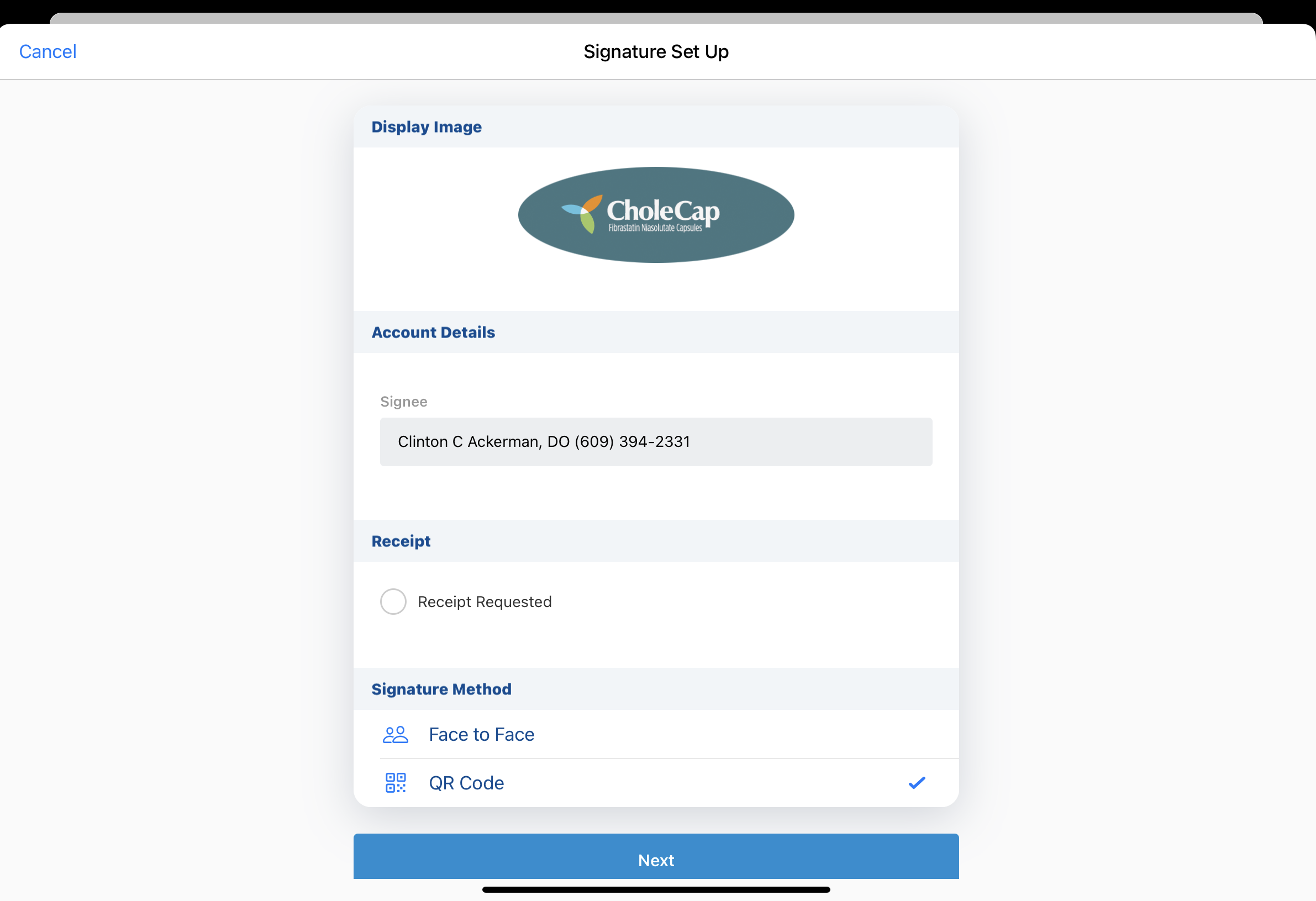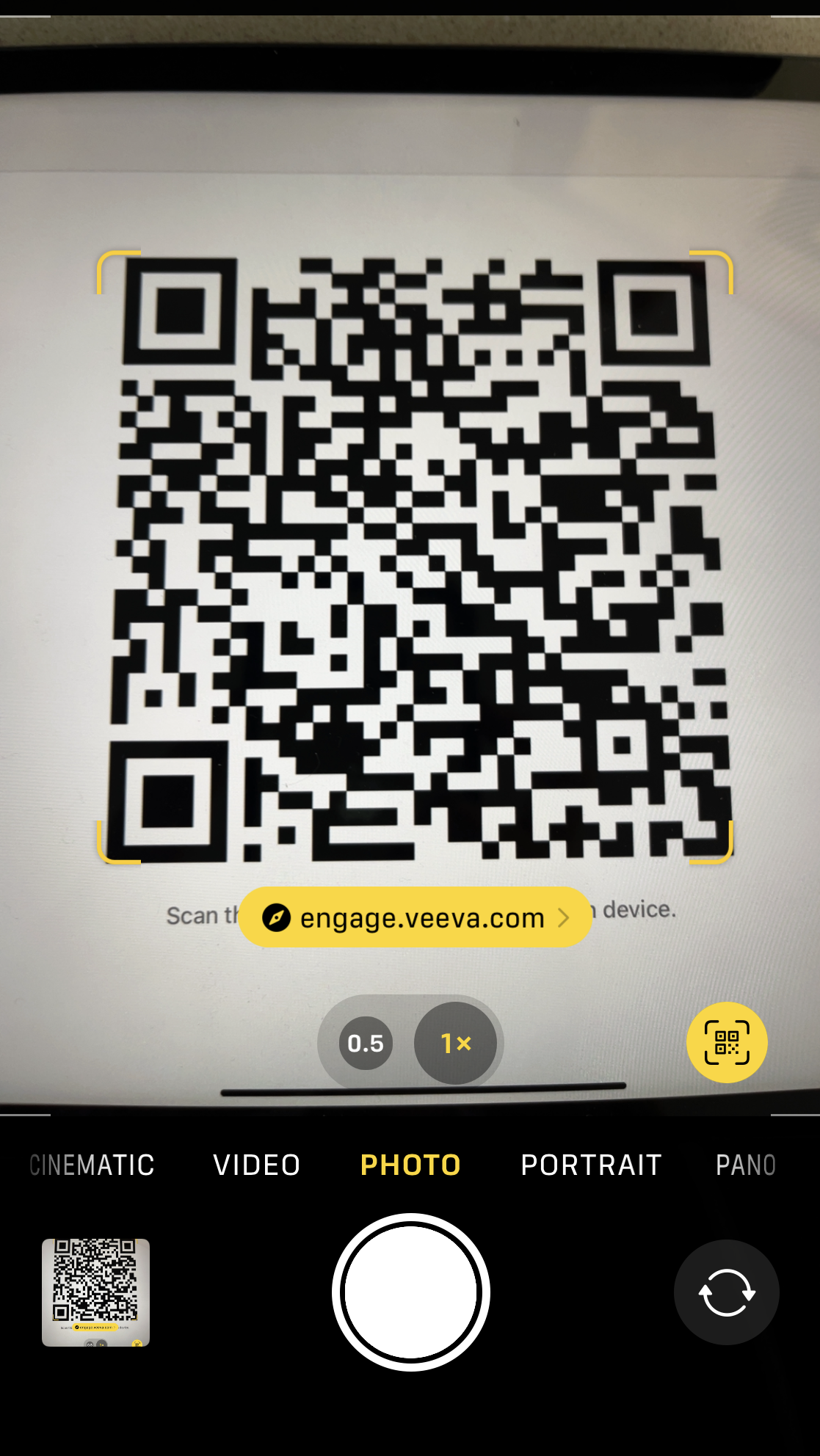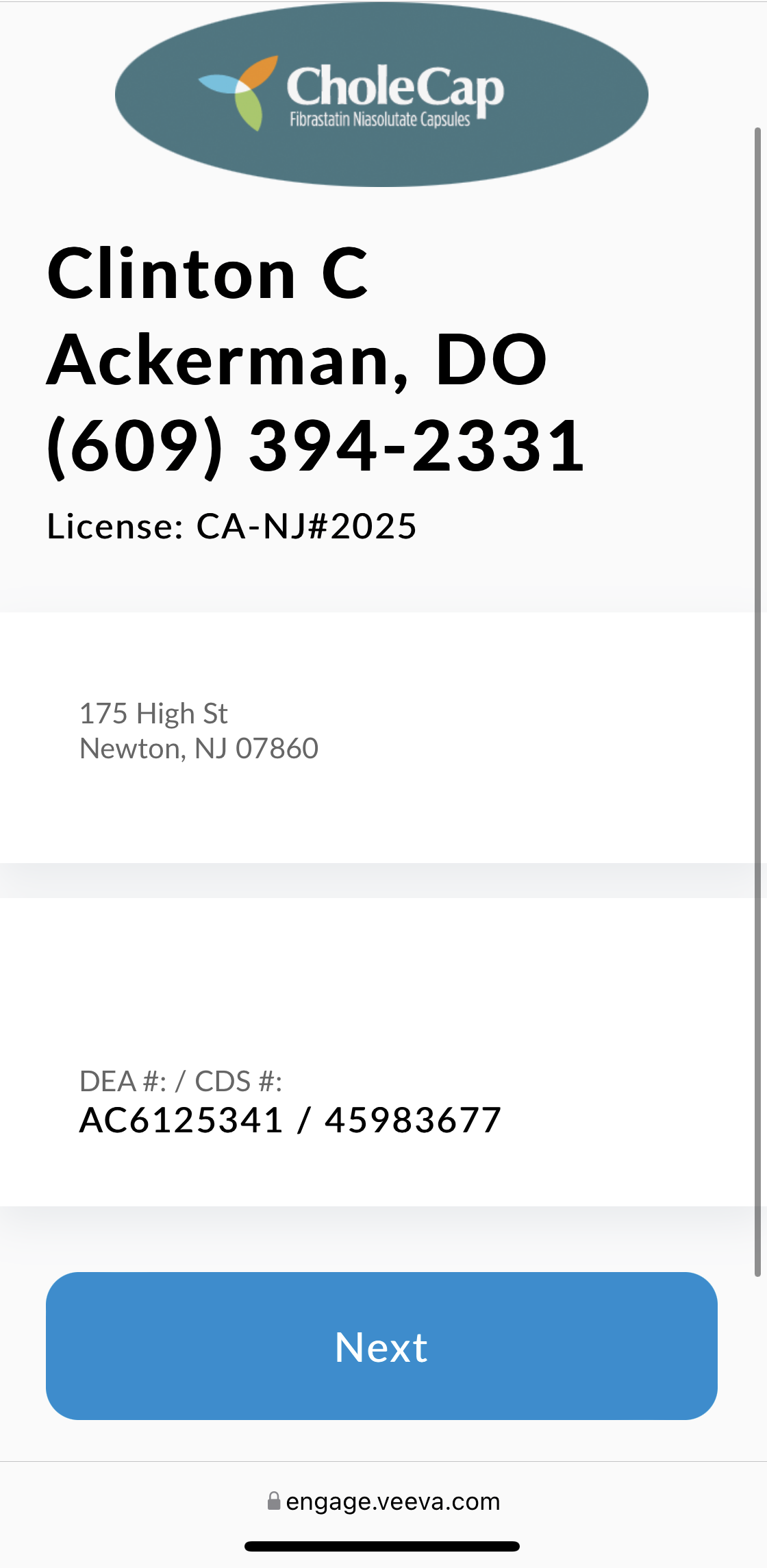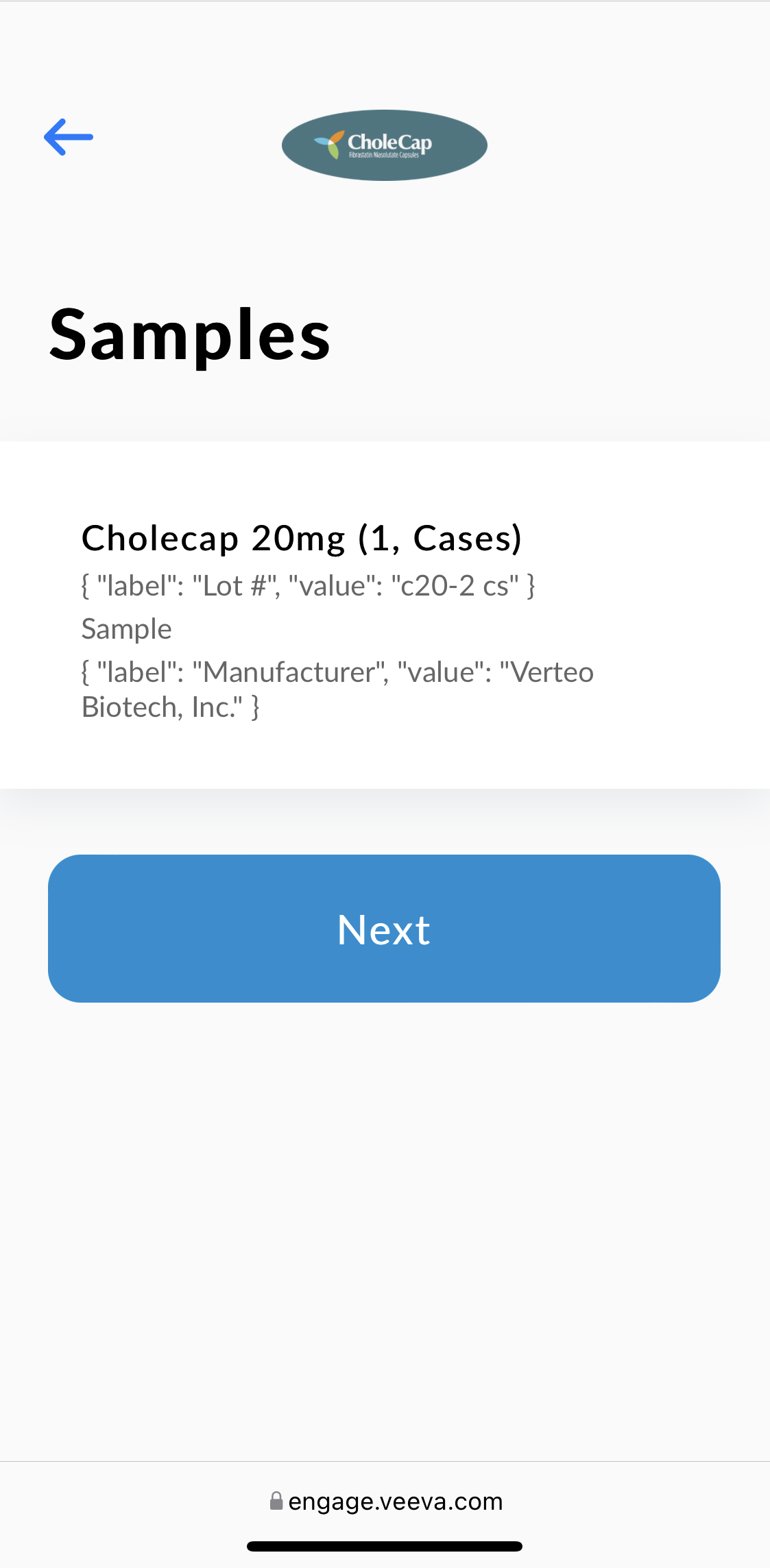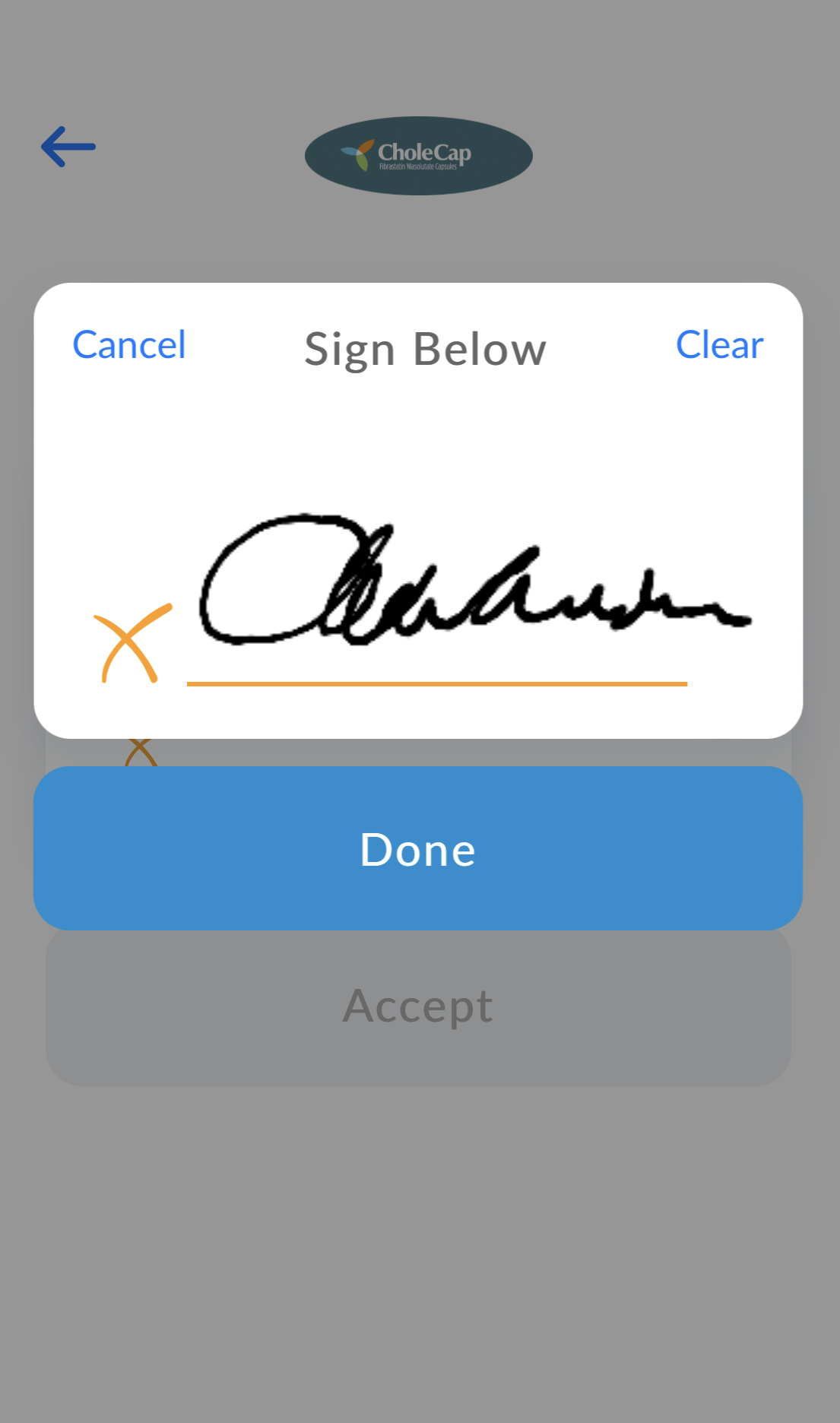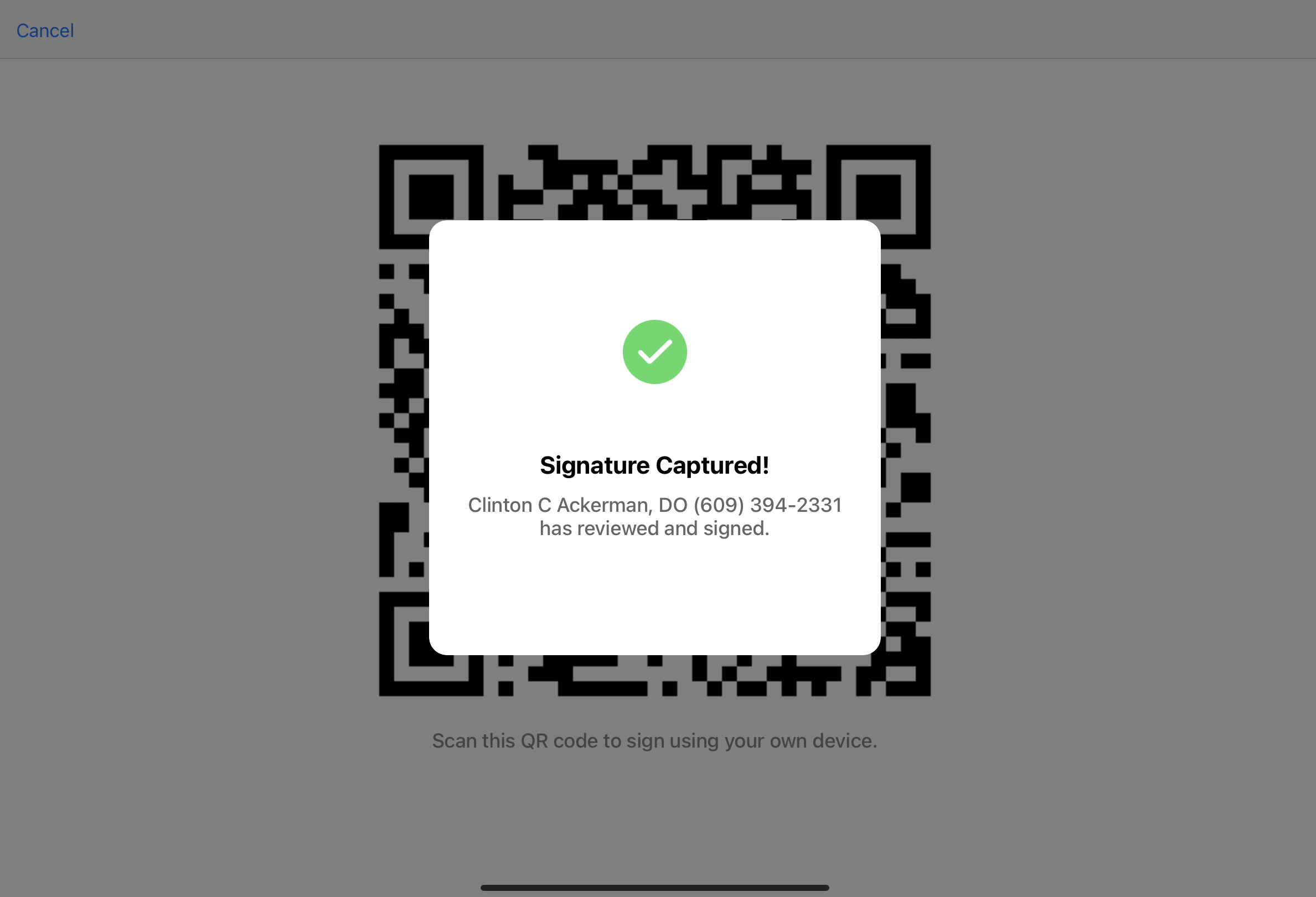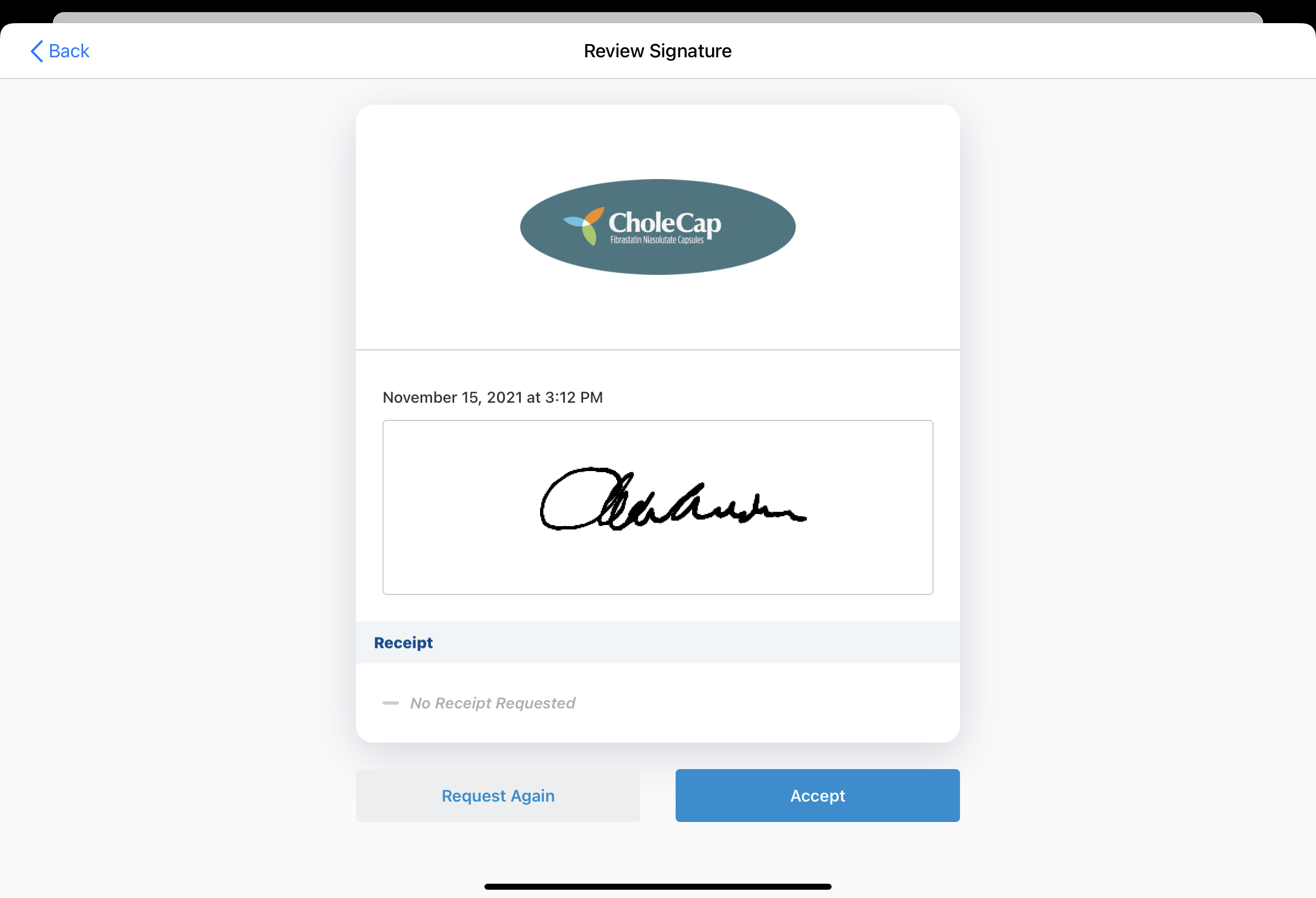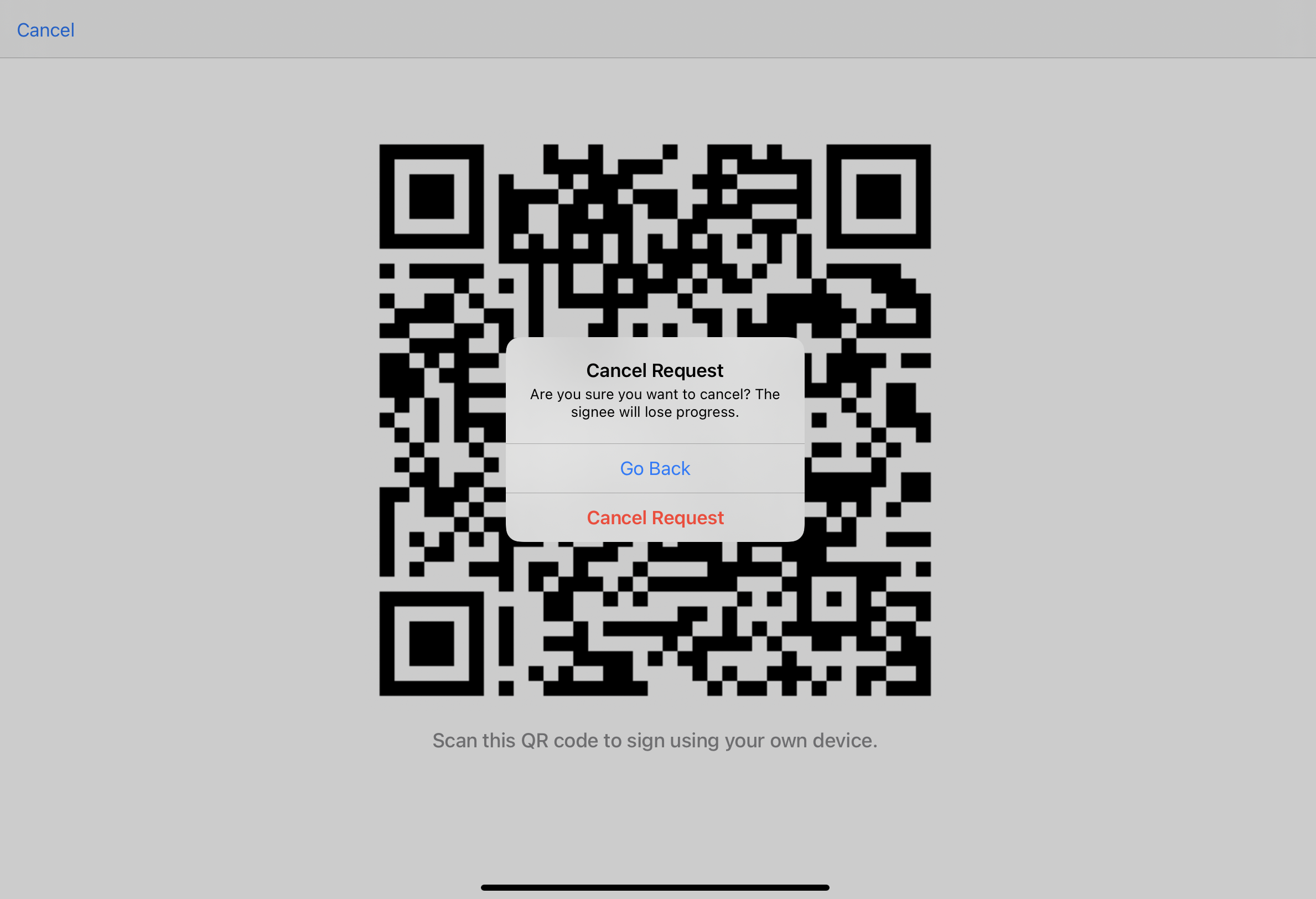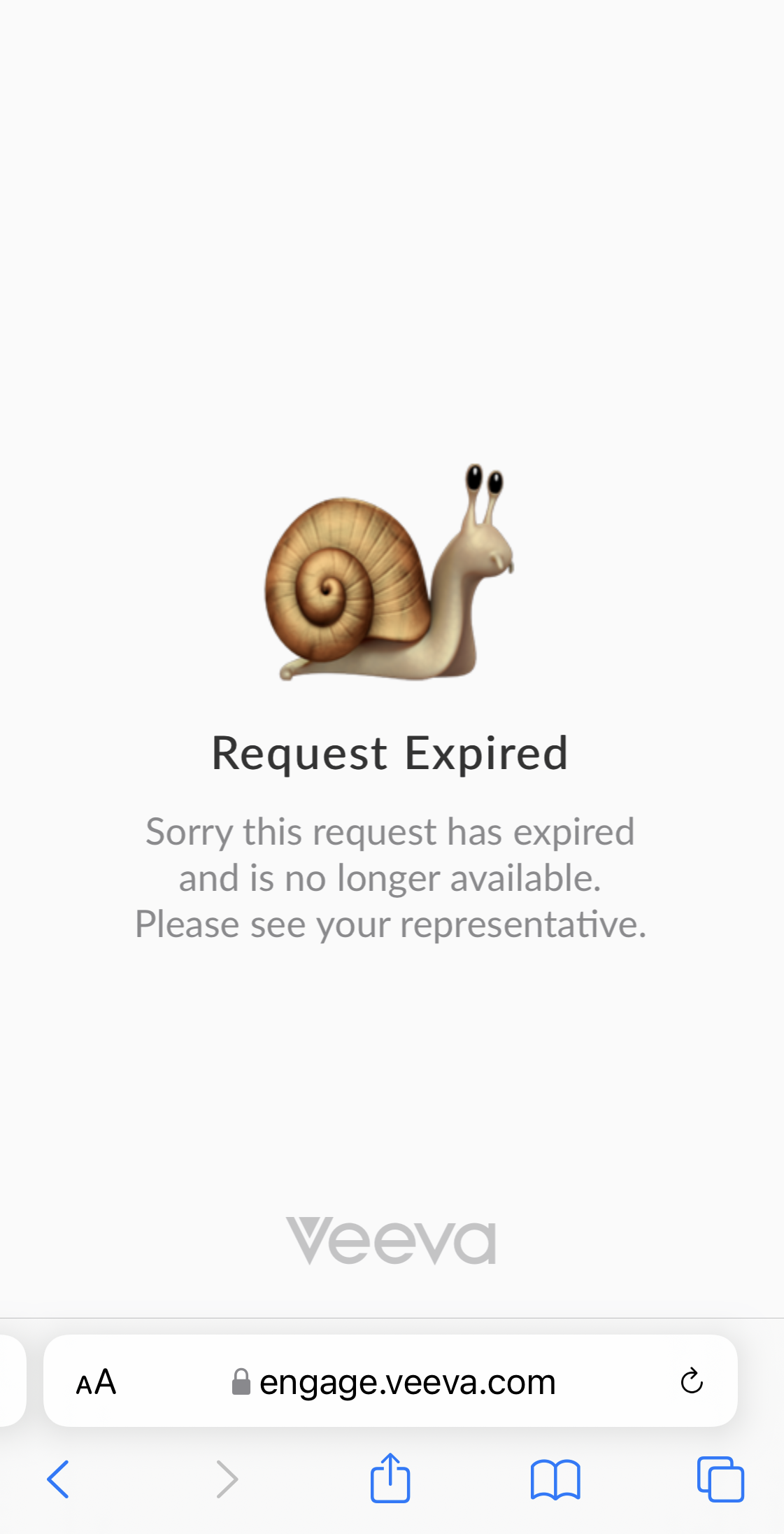QR コードを使用したサンプル提供のリモート署名の取得®
- CRM デスクトップ (Mac)
- iPad
- iPhone
QR コード® による署名取得により、CRM ユーザおよび HCP は物理的な距離を保ち、対面訪問中にデバイスを共有することがないようにします。CRM ユーザはコールレポートから QR コード® を生成します。HCPs は QR コード® をスキャンして署名取得画面を表示し、自分のデバイスを使って署名を提供します。
例えば、Ackerman 医師が対面訪問の際に Cholecap のサンプルをリクエストしたとします。Sarah は署名を取得するためにデバイスを Ackerman 医師に渡す代わりに、Ackerman 医師がスキャンできるよう QR コード® を生成します。Ackerman 医師は iPad のカメラを使ってコードをスキャンして、デバイスで署名します。Sarah は Ackerman 医師の署名を取得して、サンプルを配布します。
特記事項
- QR コード® 署名取得でサポートされている製品タイプは、サンプルおよび BRC のみです。その他の製品タイプがコールレポートのサンプリングに選択されている場合、QR コード® オプションは署名設定画面に表示されません。
- QR コード® 署名取得は、---paa セクションシグナルの有無にかかわらず個人アカウントコールで、また固有アクティビティ 子コールでもサポートされています。QR コード® 署名取得は標準グループコールではサポートされていません。
QR コード®による署名取得の設定
コールサンプリングの設定が完了していることを確認します。
この機能を設定するには:
- 管理者に以下のオブジェクトの Signature_Captured_QR_Code_vod フィールドに対して FLS 編集権限を付与します。
- Call2_vod
- Sample_Order_Transaction_vod
- Sample_Order_Transaction_Audit_vod
- Sample_Transaction_vod
- Sample_Transaction_Audit_vod
- ユーザに、Call2_vod オブジェクトの Signature_Captured_QR_Code_vod フィールドに対する FLS 編集権限を付与します。
署名取得のための QR コード®の生成
コールレポートに 1 つ以上の BRC または 1 つのサンプルタイプ製品がある場合、QR コード®は署名メソッドとして使用できます。署名取得のために QR コード® を生成するには:
コールレポートで署名ボタンを選択します。
署名設定画面で QR コード®を選択します。
署名設定画面は、コールレポートに 2 つ以上の利用可能な署名取得メソッドがある場合のみ表示されます。利用可能な署名取得メソッドが 1 つのみの場合は自動的に選択されます。
- 固有活動があるグループコールにある子コールの署名者選択リストから適切な署名者を選択します。
- [次へ] を選択します。
固有の QR コード® が CRM ユーザのデバイスに表示されます。CRMユーザはHCPにQRコード®をスキャンするよう依頼します。
QR コード® は 1 回のみ使用できます。同じ QR コード® を 2 回開こうとすると、申請の期限切れエラーメッセージがアカウントに表示されます。
サンプルの署名
署名を提供するため、HCP は以下を行います。
モバイルデバイスのカメラを使って QR コード® をスキャンします。
署名画面でアカウントおよびサンプル詳細を確認します。
- [次へ] を選択します。
署名ボックスにサインインします。
- [完了] を選択します。
[承認] を選択します。
HCP が署名して署名を承認すると、確認メッセージが CRM ユーザに表示されます。
CRM ユーザが署名を確認します。署名を再要求して新しい QR コード®を生成するには、再度要求するを選択します。CRMユーザが新しいQRコード®を生成すると、署名および関連フィールドはクリアされます。
署名が正しい場合、[承認] を選択します。署名ページがロックされ、すべてのフィールドが監査証跡にスタンプされます。
CRM ユーザがコールの HCP 署名を承認すると、同じコールに新しい QR コード® を生成することはできません。
署名リクエストのキャンセル
HCP が署名する前に署名リクエストを取り消すには、キャンセルを選択してからリクエストの取り消しを選択します。HCP 署名の取得後、CRM ユーザはリクエストを取り消すことはできません。
取り消しが確認されると、CRM ユーザは署名設定画面にリダイレクトされます。リクエスト期限切れメッセージが HCP に表示されます。
CRM ユーザが別の署名取得メソッドを選択するか、別の QR コード®を生成しない限り、HCP はコールに署名を送信することができません。